Photoshop效果教程:震撼人心的烈火勇士画面(4)
来源:
作者:
学习:326人次
作者:武星 来源:PS风
本教程重点在背景的制作和色彩调节。背景主要用到滤镜效果,渲染战火的感觉。调色主要是用到渐变映射,用这个方法上色非常不错,简单的一步就可以。
最终效果
2、执行“滤镜—渲染—分层云彩”命令。然后ctrl+F,重复执行一次,结果如下。
3、ctrl+J复制背景图层,得到背景副本。设置背景副本混合模式为“颜色减淡”,不透明度为80%,结果如下。
4、选择背景图层,按下ctrl+F多次,直至得到下面效果。
效果如下。
渐变填充 模式:线性光 不透明度:40%
本教程重点在背景的制作和色彩调节。背景主要用到滤镜效果,渲染战火的感觉。调色主要是用到渐变映射,用这个方法上色非常不错,简单的一步就可以。
最终效果

2、执行“滤镜—渲染—分层云彩”命令。然后ctrl+F,重复执行一次,结果如下。

3、ctrl+J复制背景图层,得到背景副本。设置背景副本混合模式为“颜色减淡”,不透明度为80%,结果如下。
4、选择背景图层,按下ctrl+F多次,直至得到下面效果。


效果如下。


渐变填充 模式:线性光 不透明度:40%


创建渐变映射调整图层


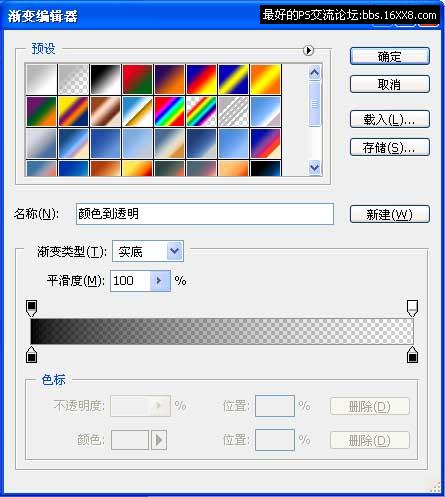


学习 · 提示
相关教程
关注大神微博加入>>
网友求助,请回答!







